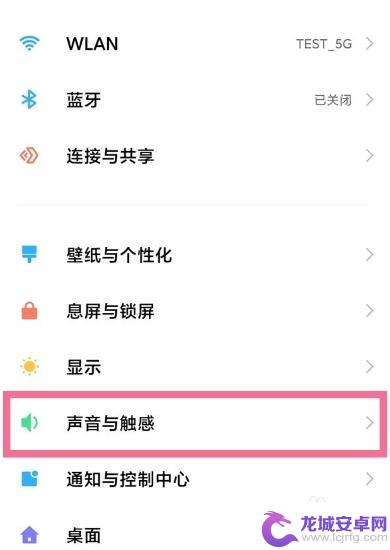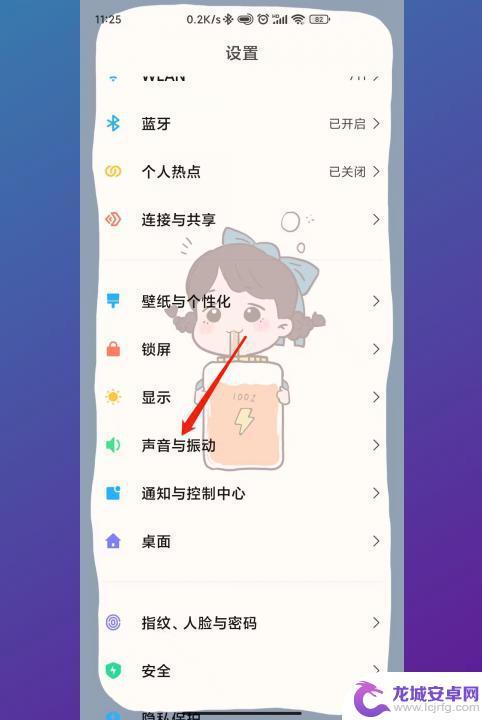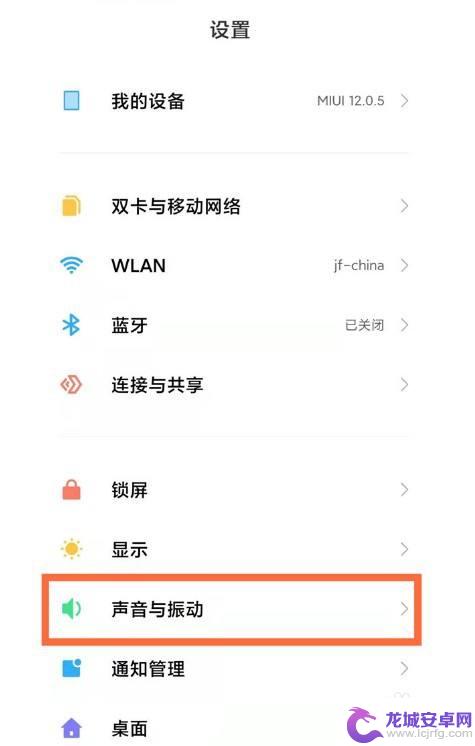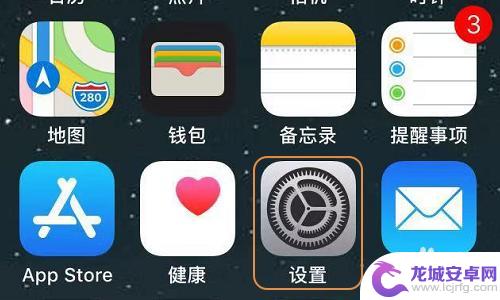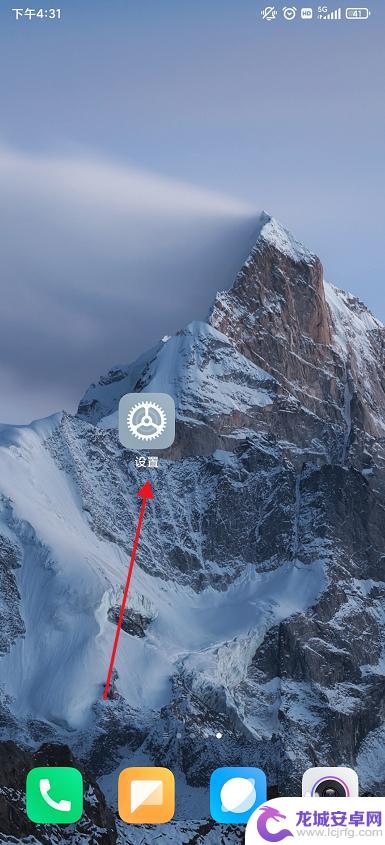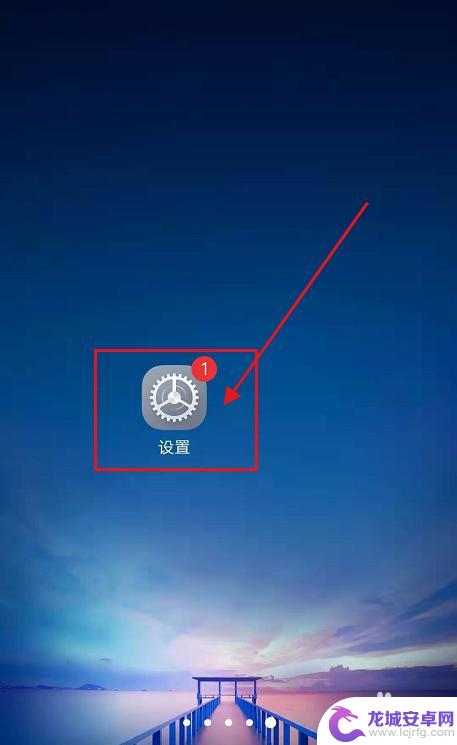红米手机打扰模式怎么设置 红米手机勿扰模式设置步骤
红米手机作为一款备受欢迎的智能手机,其强大的功能和便捷的操作一直以来都备受用户的喜爱,在生活和工作中,我们常常需要一段安静的时间来集中精力或享受休息,而红米手机的勿扰模式则成为了我们的好帮手。红米手机的勿扰模式如何设置呢?下面就让我们一起来了解一下。
红米手机勿扰模式设置步骤
操作方法:
1.启动红米手机系统,如图所示。唤出用户主界面,点击"设置"图标。
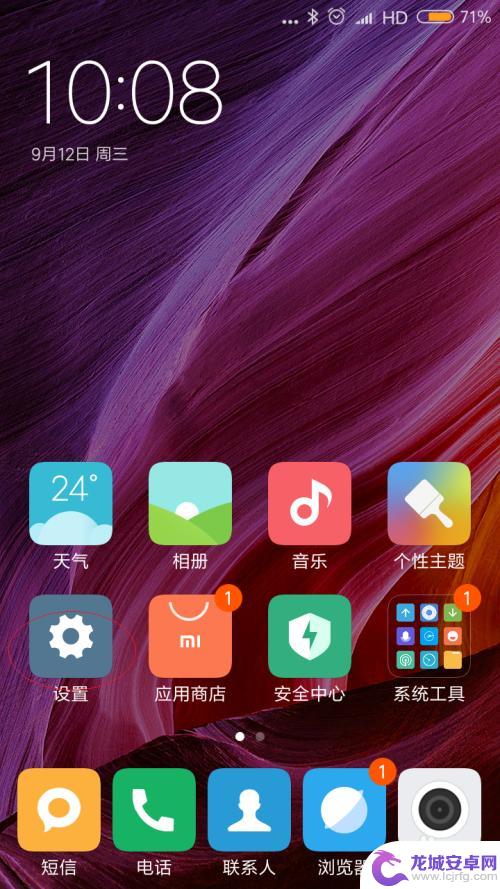
2.如图所示,唤出"设置"选项界面。选择"系统和设备"选项,点击"防打扰"项右侧向右箭头。
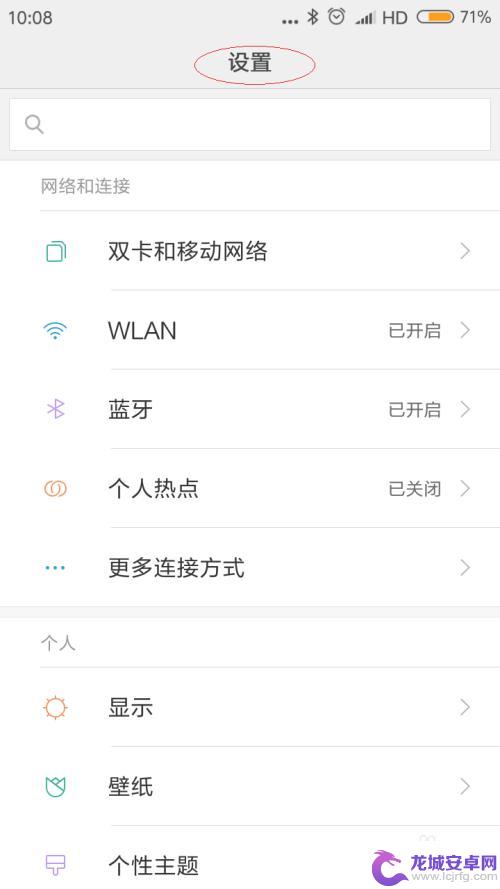
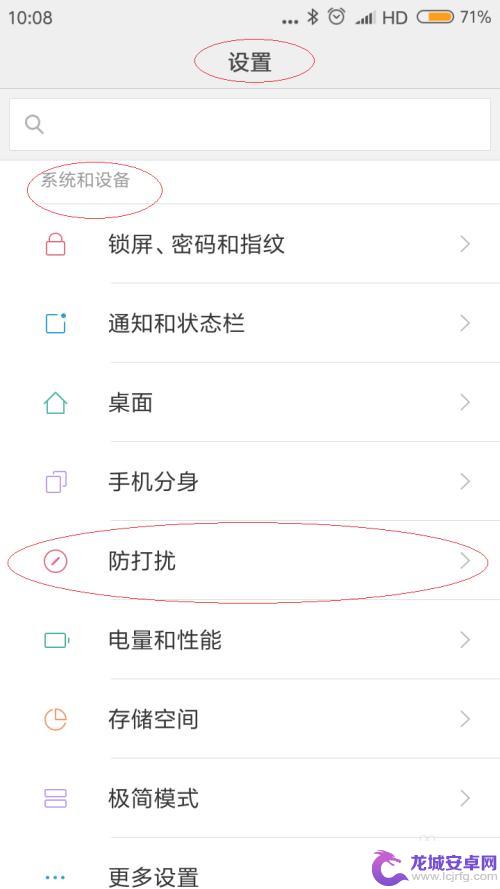
3.唤出"防打扰"选项,如图所示。打开"勿扰模式"、"定时开启勿扰模式"控制按钮,点击"自动开启与关闭→时间设置"图标向右箭头。
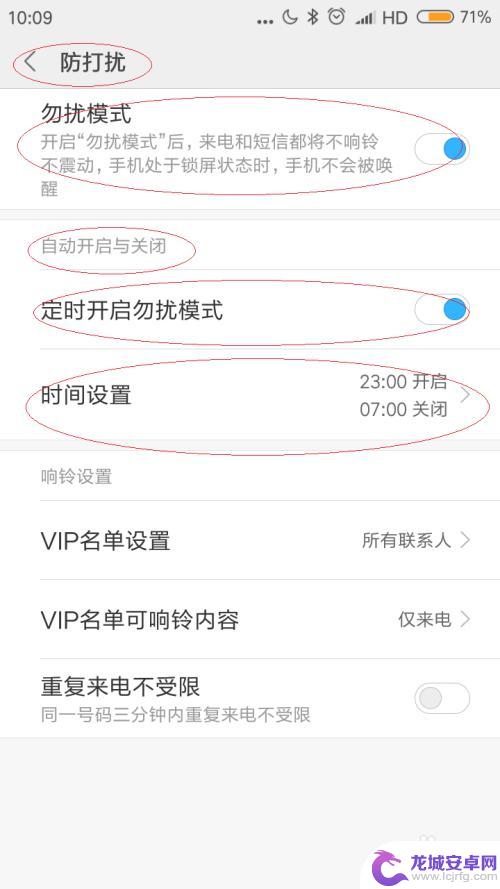
4.如图所示,唤出"时间设置"选项。点击"开启、关闭时间"图标向右箭头,设置勿扰模式开启时间和关闭时间。
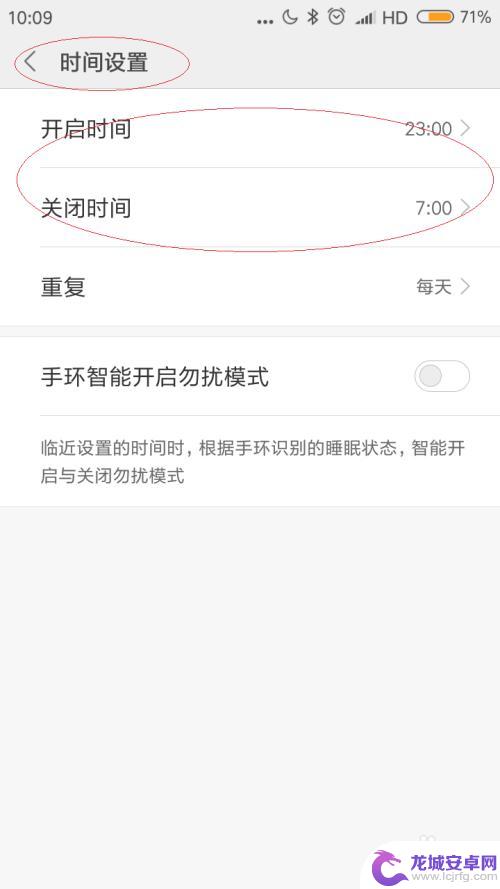
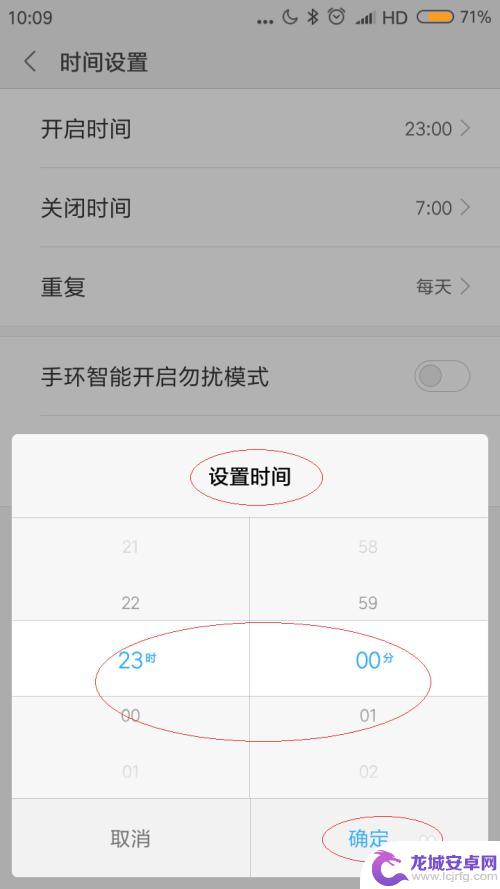
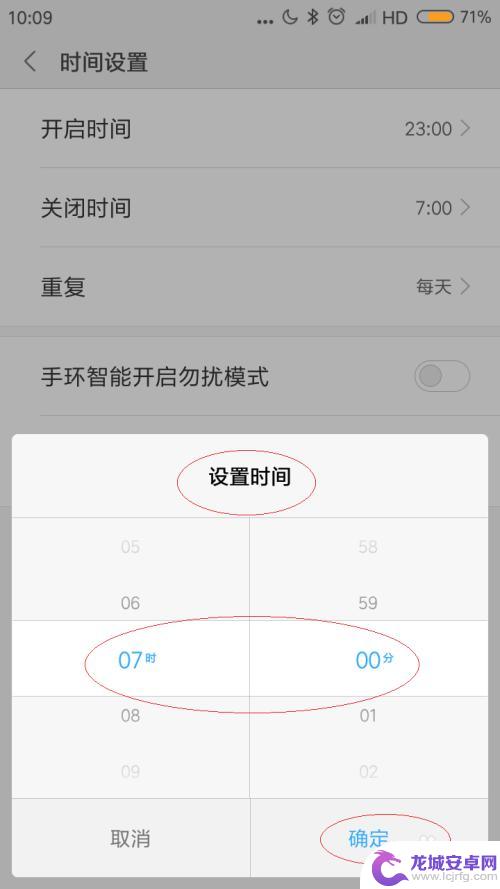
5.返回"时间设置"选项,如图所示。点击"重复→自定义"图标,弹出"重复"对话框选择日期。
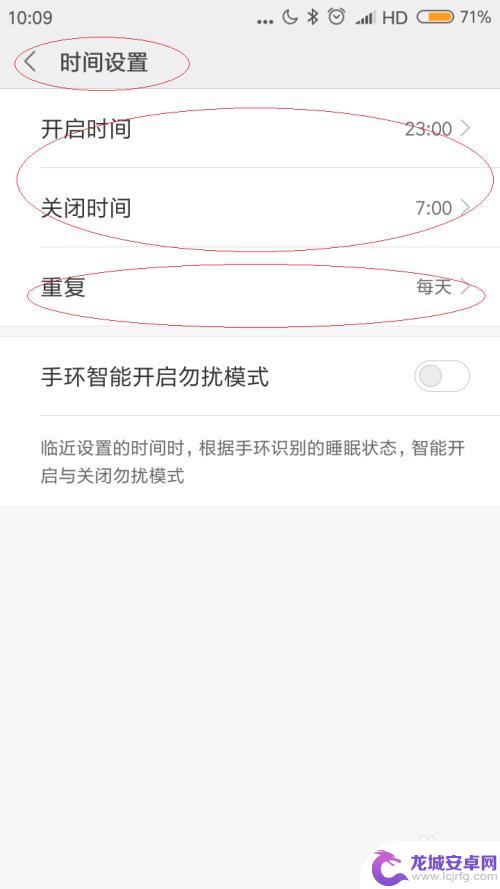
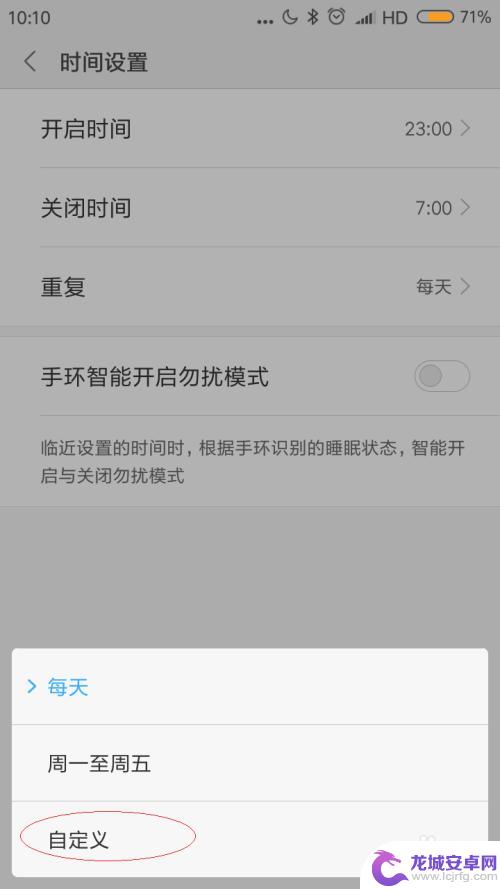
6.如图所示,完成设置勿扰模式的操作。本例到此结束,希望对大家能有所帮助。
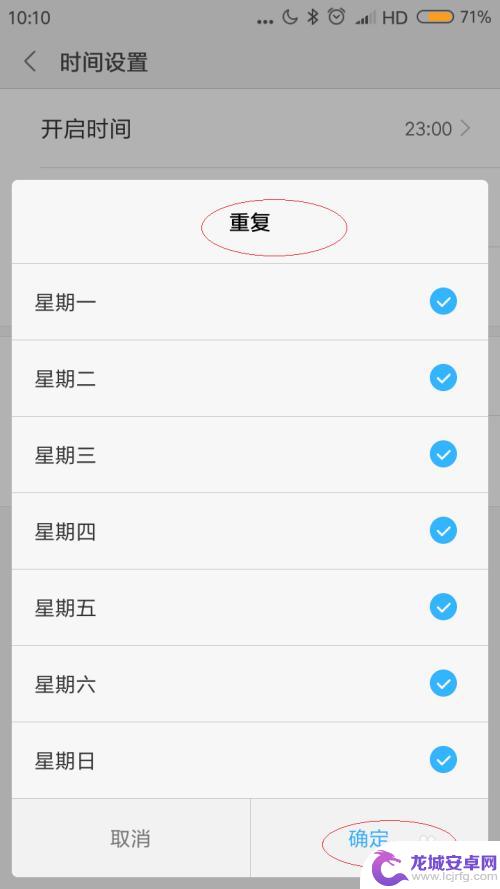
以上便是有关于红米手机如何设置勿扰模式的全部内容,如果出现了相同的情况,您可以按照本文所述的方法来解决问题。
相关教程
-
红米手机勿扰模式在哪里设置 红米手机勿扰模式设置步骤
现代社会,手机已成为人们生活中不可或缺的一部分,随着智能手机的普及,人们越来越依赖手机与外界保持联系。有时候我们也需要一段宁静的时间来专注工作、学习...
-
红米手机自动打开勿扰模式怎么回事 小米手机勿扰模式自动开启问题
近日,一些红米手机用户反映称,他们的手机在不知情的情况下自动开启了勿扰模式,导致错过了重要的来电和信息,这一问题也不仅仅局限于红米手机,小米手机用户也遇到了类似的困扰。对于这个...
-
小米手机一到中午12点就勿扰 小米手机如何设置定时勿扰模式
小米手机一到中午12点就能自动进入勿扰模式,这对于那些希望享受午休时间而又不希望被打扰的人来说,无疑是一个非常方便的功能,定时勿扰模式的设置让用户不再需要手动操作,省去了繁琐的...
-
苹果13手机勿扰模式怎么设置 苹果手机如何开启勿扰模式
苹果13手机的勿扰模式是一项非常实用的功能,能够帮助用户在需要安静时不被打扰,要设置苹果13手机的勿扰模式,用户只需打开设置,找到勿扰模式选项,然后根据个人需求设置开启时间和是...
-
红米手机纯净模式在哪里设置 小米纯净模式设置方法
红米手机作为小米旗下的一款智能手机,在其功能设置中提供了纯净模式,使用户能够更加专注于使用手机的基本功能,而避免一些不必要的干扰,对于一些新手用户来说,可能不太清楚红米手机纯净...
-
手机怎么设置电话勿扰 手机勿扰模式设置方法
手机勿扰模式是我们日常生活中必不可少的功能之一,它可以帮助我们在特定时间段内免受打扰,保持专注或享受安静,设置手机的勿扰模式非常简单,只需打开手机设置中的勿扰模式选项,然后根据...
-
如何用语音唤醒苹果6手机 苹果手机语音唤醒功能怎么开启
苹果6手机拥有强大的语音唤醒功能,只需简单的操作就能让手机立即听从您的指令,想要开启这项便利的功能,只需打开设置,点击Siri和搜索,然后将允许Siri在锁定状态下工作选项打开...
-
苹果x手机怎么关掉 苹果手机关机关不掉解决方法
在我们日常生活中,手机已经成为了我们不可或缺的一部分,尤其是苹果X手机,其出色的性能和设计深受用户喜爱。有时候我们可能会遇到一些困扰,比如无法关机的情况。苹果手机关机关不掉的问...
-
如何查看苹果手机详细信息 苹果手机如何查看详细设备信息
苹果手机作为一款备受瞩目的智能手机,拥有许多令人称赞的功能和设计,有时我们可能需要查看更详细的设备信息,以便更好地了解手机的性能和配置。如何查看苹果手机的详细信息呢?通过一些简...
-
手机怎么把图片保存到u盘 手机照片传到U盘教程
在日常生活中,我们经常会遇到手机存储空间不足的问题,尤其是拍摄大量照片后,想要将手机中的照片传输到U盘中保存是一个很好的解决办法。但是许多人可能不清楚如何操作。今天我们就来教大...